

Fare clic sull'opzione per l'aggiunta di un'origine di Copia file per visualizzare la finestra di dialogo Tipo di piano e selezionare il tipo di processo di copia file da eseguire.
Il tipo disponibile è Copia di file. Nel piano di copia file, i dati vengono copiati dal sistema di origine al sistema di destinazione (vengono conservati nella posizione di origine). Nella destinazione sono disponibili più versioni archiviate.
Per aggiungere una nuova origine di copia file o modificare un'origine di copia file esistente, è possibile specificare le informazioni corrispondenti nella finestra di dialogo Piani di copia file.
A seconda del tipo di piano selezionato, viene visualizzata la finestra di dialogo Piani di copia file corrispondente. Tuttavia le opzioni contenute in ciascuna finestra sono simili.
Opzione selezionata: Copia file
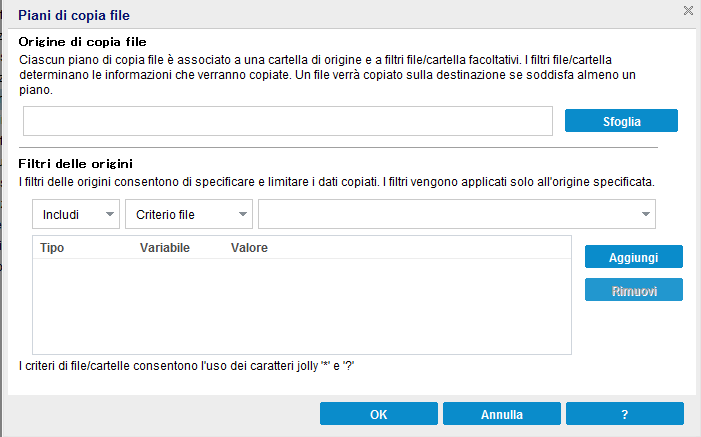
Consente di specificare l'origine di copia file. È possibile specificare o selezionare un volume o una cartella di origine.
I filtri consentono di limitare il numero di oggetti di copia file ai tipi e valori specificati.
Per ulteriori informazioni sui filtri, consultare la sezione Funzionamento dei filtri dell'origine di copia file.
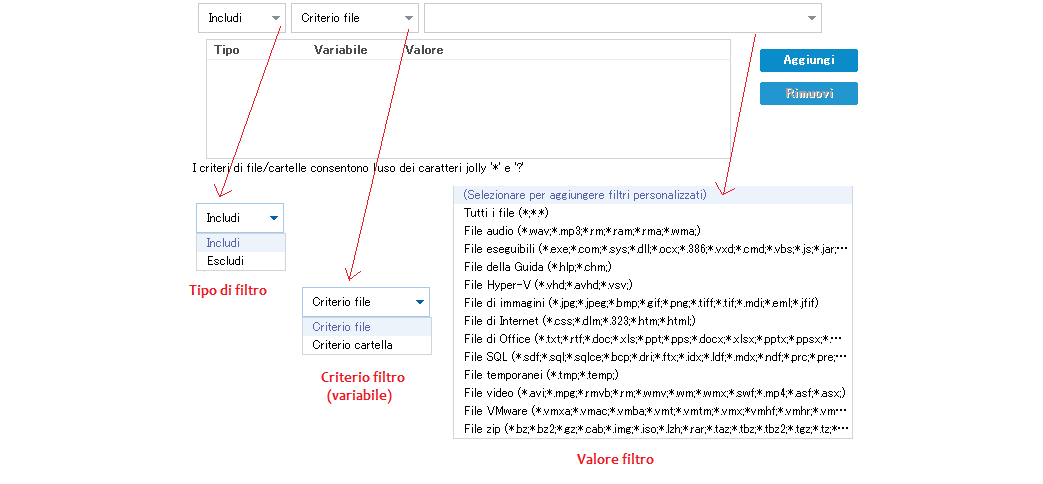
Esistono due tipi di filtri: Includi ed Escludi.
Il filtro Includi copia solo gli oggetti dell'origine di copia corrispondenti al valore specificato.
Il filtro Escludi copia tutti gli oggetti dell'origine di copia con eccezione degli oggetti corrispondenti al valore specificato.
È possibile specificare più filtri all'interno della stessa copia file separando ciascun valore di filtro con una virgola.
Nota: Se si verifica un conflitto tra i parametri specificati per i filtri Includi-Escludi, il filtro Escludi viene applicato in quanto è considerato prioritario. Un filtro di inclusione non può eseguire la copia file di un oggetto contrassegnato dal filtro Escludi.
Sono disponibili due tipi di filtri per i criteri delle variabili: Criterio file e Criterio cartella.
È possibile utilizzare il filtro Criterio file o Criterio cartella per includere o escludere determinati oggetti dalla copia file.
Il valore di filtro consente di limitare le informazioni di copia file selezionando solamente le informazioni di parametro specificate, ad esempio file txt.
L'Arcserve UDP Agent (Windows) supporta l'utilizzo dei caratteri jolly per la selezione di più oggetti da includere nella richiesta di copia file. Un carattere jolly è un carattere speciale che può essere utilizzato per rappresentare un carattere singolo o una stringa di testo.
Il campo Valore supporta i caratteri asterisco e punto di domanda. Se non si è a conoscenza del valore completo del criterio file/cartella, è possibile semplificare i risultati del filtro specificando un carattere jolly.
Ad esempio, immettere * .txt per escludere tutti i file con estensione .txt, nel caso in cui non si conosca il nome di un file specifico. È possibile specificare il nome parzialmente ed utilizzare i caratteri jolly per completare le parti mancanti.
Nota: Se si seleziona Criterio file come tipo di filtro, viene visualizzato un elenco a discesa contenente filtri predefiniti per i tipi di file più utilizzati (file MS-Office, file Image, file eseguibili, file temporanei ecc.). Dopo aver selezionato uno dei filtri predefiniti, è possibile aggiungere o modificare i valori corrispondenti.
|
Copyright © 2016 |
|